機器登録(ペアリング)済みのAndroid搭載スマートフォンと接続する
-
Android搭載スマートフォンの画面をロックしている場合は、解除する。
-
ヘッドセットを充電ケースから取り出す。
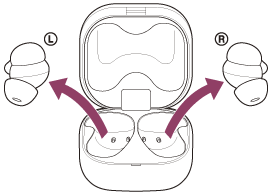
自動的に電源が入ります。
-
ヘッドセットを耳に装着する。
前回接続した機器に自動的に接続したときは、両側のヘッドセットから接続が完了したことを知らせる通知音が同時に鳴ります。片側のヘッドセットだけを装着しているときは、装着している側のヘッドセットから通知音が鳴ります。
Android搭載スマートフォンで接続状態を確認してください。接続されていないときは手順4に進んでください。
-
Android搭載スマートフォンの画面で、[設定]から[機器接続]の[Bluetooth]を選ぶ。
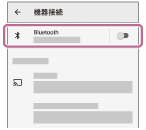
-
スイッチボタンをタッチしてBluetooth機能をオンにする。
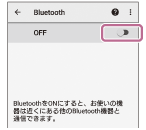
-
[LinkBuds Fit]をタッチする。
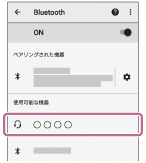
両側のヘッドセットから接続が完了したことを知らせる通知音が同時に鳴ります。片側のヘッドセットだけを装着しているときは、装着している側のヘッドセットから通知音が鳴ります。
ヒント
- 上記の操作は一例です。詳しくは、お使いのAndroid搭載スマートフォンの取扱説明書をご覧ください。
ご注意
- 接続するとき、接続機器側に[LinkBuds Fit][LE_LinkBuds Fit]の両方、あるいはいずれか一方が表示される場合があります。 両方または[LinkBuds Fit]が表示される場合は[LinkBuds Fit]を、[LE_LinkBuds Fit]が表示される場合は[LE_LinkBuds Fit]を選んでください。
-
近くに前回接続していたBluetooth機器があるときは、ヘッドセットの電源を入れただけで自動的にその機器に接続され、別の機器を接続できない場合があります。
その場合は、前回接続していた機器のBluetooth機能の接続を解除してください。 - Android搭載スマートフォンと接続できなくなった場合は、Android搭載スマートフォンでヘッドセットのペアリング情報をいったん削除してからペアリングし直してください。Android搭載スマートフォンの操作については、Android搭載スマートフォンの取扱説明書をご覧ください。
